Takže chcete spojit dva nebo více souborů PDF do jednoho? Pokud máte dva různé soubory PDF, které sdílejí společný předmět, má smysl to udělat.
V následujícím textu se ponoříme do přesného postupu krok za krokem, který vám pomůže zkombinovat dva nebo více vašich souborů PDF v systému Windows.
Jak zkombinovat dva nebo více souborů PDF v systému Windows
Sloučení souborů PDF je poměrně jednoduchý proces. Vše, co musíte udělat, je použít bezplatný nástroj od Adobe a vaše práce bude hotová. Zde je návod, jak můžete začít.
Nejprve přejděte na oficiální stránky bezplatného online nástroje pro slučování PDF souborů Adobe. Na webu klikněte na Vyberte soubory a vyberte soubory, které chcete zkombinovat. Otevře se nové dialogové okno; odtud vyberte soubory, které chcete zkombinovat, a klikněte na OTEVŘENO.
Nyní se znovu vraťte na web a klikněte na Spojit. Jakmile to uděláte, všechny vaše soubory budou úspěšně spojeny. Nyní vám zbývá pouze kliknout na Stažení.
A je to. Váš nově zkombinovaný soubor PDF bude vytvořen a stažen do vašeho PC.
Zajímavé je, že bezplatný online nástroj od Adobe můžete použít pouze jednou. Pokud jej budete chtít znovu použít, budete si muset nejprve vytvořit nový účet nebo se přihlásit do stávajícího.
Použijte aplikaci třetí strany
Druhým alternativním přístupem ke zkombinování dvou nebo více souborů PDF je využít pomoc profesionální aplikace třetí strany. Naštěstí o ně Windows nemá nouzi. A co víc, většina z nich je open source, a tedy také zdarma.
V tomto článku využijeme PDFsam, populární bezplatný a open source nástroj PDF. Chcete-li začít, přejděte na oficiální web aplikace a stáhněte si bezplatnou základní verzi aplikace.
Nyní nainstalujte a spusťte aplikaci, abyste mohli začít slučovat své soubory. Po spuštění aplikace přejděte na Konvertovat v navigační nabídce vaší aplikace a klikněte na Spojit.
Klikněte na + podepsat a vyberte soubory PDF, které chcete sloučit.Odtud jednoduše vyberte dva nebo více souborů a klikněte na Spojit. Software zahájí proces slučování a viola, vaše soubory budou sloučeny během okamžiku.
Sloučení dvou nebo více souborů PDF
Kombinování souborů Windows nemusí být obtížné. Ve skutečnosti by to se dvěma metodami, které jsme popsali výše, mělo být stejně snadné jako výměna žárovky. Doufáme, že se vám pomocí výše uvedených metod podařilo úspěšně zkombinovat soubory PDF. Pokud jste nadšeným digitálním čtenářem, budou soubory PDF nezbytnou součástí vašeho zážitku, takže se ujistěte, že z nich vytěžíte maximum.
FAQ
Jak přidám miniatury do dvou souborů PDF najednou?
Stiskněte a podržte klávesu Command a vyberte miniatury stránek, které chcete přidat do druhého dokumentu. Pusťte klávesu Command. Přetáhněte vybrané miniatury na postranní panel druhého PDF a uvolněte, kam chcete, aby byly.
Jak zkombinuji více dokumentů PDF do jednoho souboru?
Chcete-li zkombinovat dokumenty PDF do jednoho souboru, postupujte podle těchto jednoduchých kroků: Klepněte na tlačítko Vybrat soubory výše nebo přetáhněte soubory do oblasti přetažení. Vyberte soubory PDF, které chcete zkombinovat, pomocí nástroje pro sloučení Acrobat PDF.
Jak sloučím šifrované soubory PDF na Macu?
Některé zašifrované dokumenty PDF nelze podle Applu sloučit. Zkontrolujte oprávnění PDF výběrem Nástroje > Zobrazit inspektora a poté klikněte na ikonu zámku). Vyberte PDF, které chcete přidat, a klepněte na Otevřít. Pro uložení zvolte Soubor > Exportovat jako PDF. V Náhledu otevřete soubory PDF, které chcete zkombinovat. V každém dokumentu zvolte Zobrazení > Miniatury.
Je bezpečné sloučit soubory PDF?
Chcete-li sloučit soubory PDF nebo jen přidat stránku do PDF, musíte si obvykle koupit drahý software. Tato online služba je bezpečná a zabezpečená. Jakmile zkombinujete své soubory, naše servery v cloudu zpracují vytvoření PDF za vás. Z vašeho počítače tedy nevyčerpá žádnou kapacitu.
Co je kombinovat PDF?
Combine PDF je webový nástroj, který spojuje více dokumentů PDF do jednoho souboru PDF.Sloučte zdarma až 20 souborů včetně obrázků do jednoho souboru PDF. Kombinujte nároky PDF a smažte všechny soubory z jejich serverů do jedné hodiny od nahrání.
Jak sloučím více souborů do jednoho souboru?
Nejjednodušší metodou je použití Soubor > Nový dokument a vyberte možnost Kombajn Soubory do Single PDF. A soubor-otevře se seznam. Přetáhněte do soubory že chceš kombajn do singlu PDF.
Jak mohu otevřít více souborů PDF současně?
Vyberte soubory PDF a klikněte na Otevřít. Můžete vybrat více souborů najednou podržením tlačítka Ctrl a kliknutím na soubory, které chcete otevřít. Poté klikněte na Otevřít v pravém dolním rohu. Chcete-li nahrát další soubory PDF, klikněte znovu na Přidat PDF.
Jak sloučím dva soubory PDF ve Windows 10?
Sloučení PDF: Přejděte na webovou stránku Sloučení PDF, vyberte Vybrat soubor, vyberte PDF a zvolte Otevřít. Opakujte pro druhý PDF. Vyberte Sloučit.
Jak sloučit šifrované soubory PDF na MacBooku Air?
Některé zašifrované dokumenty PDF nelze podle Applu sloučit. Zkontrolujte oprávnění PDF výběrem Nástroje > Zobrazit inspektora a poté klikněte na ikonu zámku). Vyberte PDF, které chcete přidat, a klepněte na Otevřít. Pro uložení zvolte Soubor > Exportovat jako PDF. V Náhledu otevřete soubory PDF, které chcete zkombinovat.
Jak zašifruji dokument PDF?
Chcete-li začít šifrovat dokument PDF, který jste otevřeli v Náhledu, klikněte na Soubor > Exportovat na liště nabídek. Zobrazí se různé možnosti exportu PDF v různých formátech, včetně možnosti přidat heslo.
Jak na Macu zkombinuji více souborů do PDF?
Můžete rychle spojit více souborů do PDF přímo z plochy nebo okna Finderu. Na Macu kliknutím na ikonu Finder v Docku otevřete okno Finderu. Vyberte soubory, které chcete zkombinovat do PDF. Případně můžete vybrat soubory na ploše.
Jak přidám další PDF do svého dokumentu?
Chcete-li určit, kam vložit druhý dokument, vyberte miniaturu stránky.Zvolte Úpravy > Vložit > Stránka ze souboru.* V dialogovém okně souboru vyberte soubor PDF, který chcete přidat, a klepněte na Otevřít. Chcete-li uložit, zvolte Soubor > Exportovat jako PDF. * Pokud je tato možnost zašedlá, ujistěte se, že soubor, který máte otevřený, je PDF. Některé šifrované dokumenty PDF nelze sloučit.

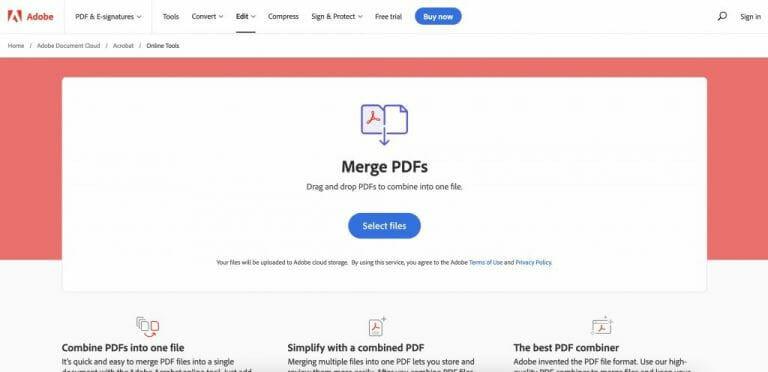
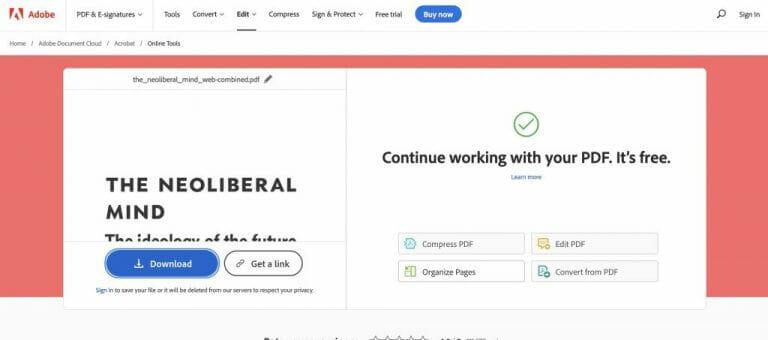
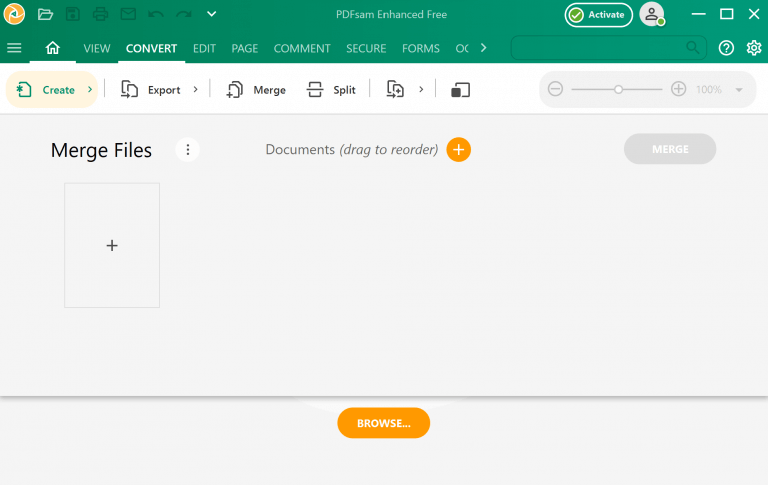
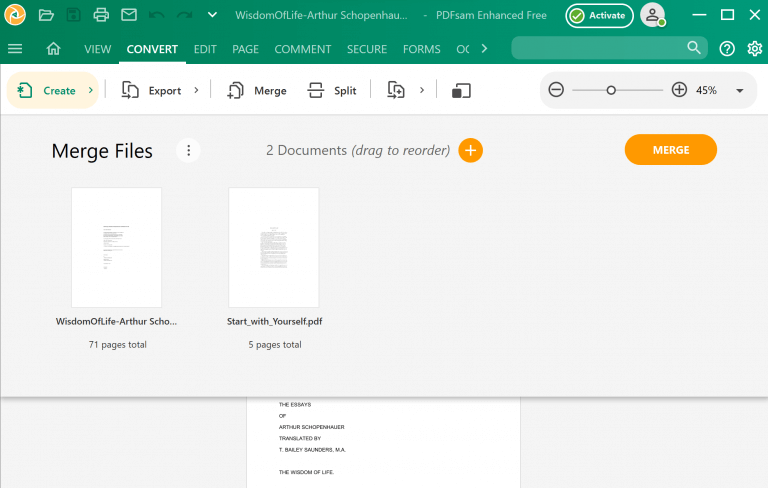



-on-windows-11-and-the-web.jpg)